
1. まず最初に、サウンド ファイルと ppt ファイルを同じディレクトリに置く必要があります (同じディレクトリにある限り、デスクトップまたはフォルダのいずれか)。

2. 次に、wps を使用してこのサウンド ファイルを ppt に追加します。追加が完了したら、BGM やサウンドを追加するかどうかは、必要に応じて変更できます。 !
3. それを表示し、F5 を押します。開いた後、スライドショーに音が表示されます。これは、スライドショーが正常に追加されたことを意味します。
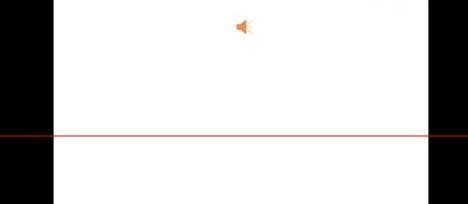
4. ただし、別のコンピュータに変更してもスライドショーに音声が残るわけではありません。そして、そうではないことは確かです。それで、次に何をすればいいでしょうか? PPT を終了します。次に、PPT と挿入した曲を選択する必要があります。
5. 選択後、[右クリック]して[圧縮ファイルに追加]をクリックします。
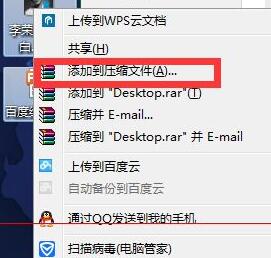
6. ファイル名は必要に応じて変更できます。 [OK] をクリックすると、パッケージ化されたファイルが別のコンピュータに移動され、[解凍] されて PPT が開かれることがわかります。
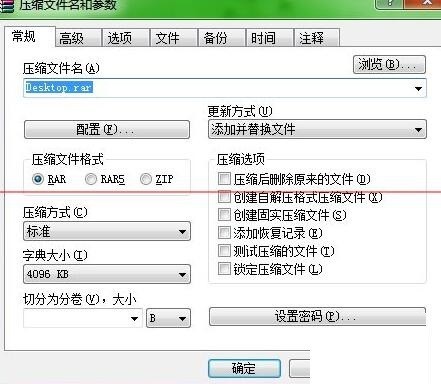
以上がPPT ドキュメントのリモート サウンド再生を設定する方法のチュートリアルの詳細内容です。詳細については、PHP 中国語 Web サイトの他の関連記事を参照してください。